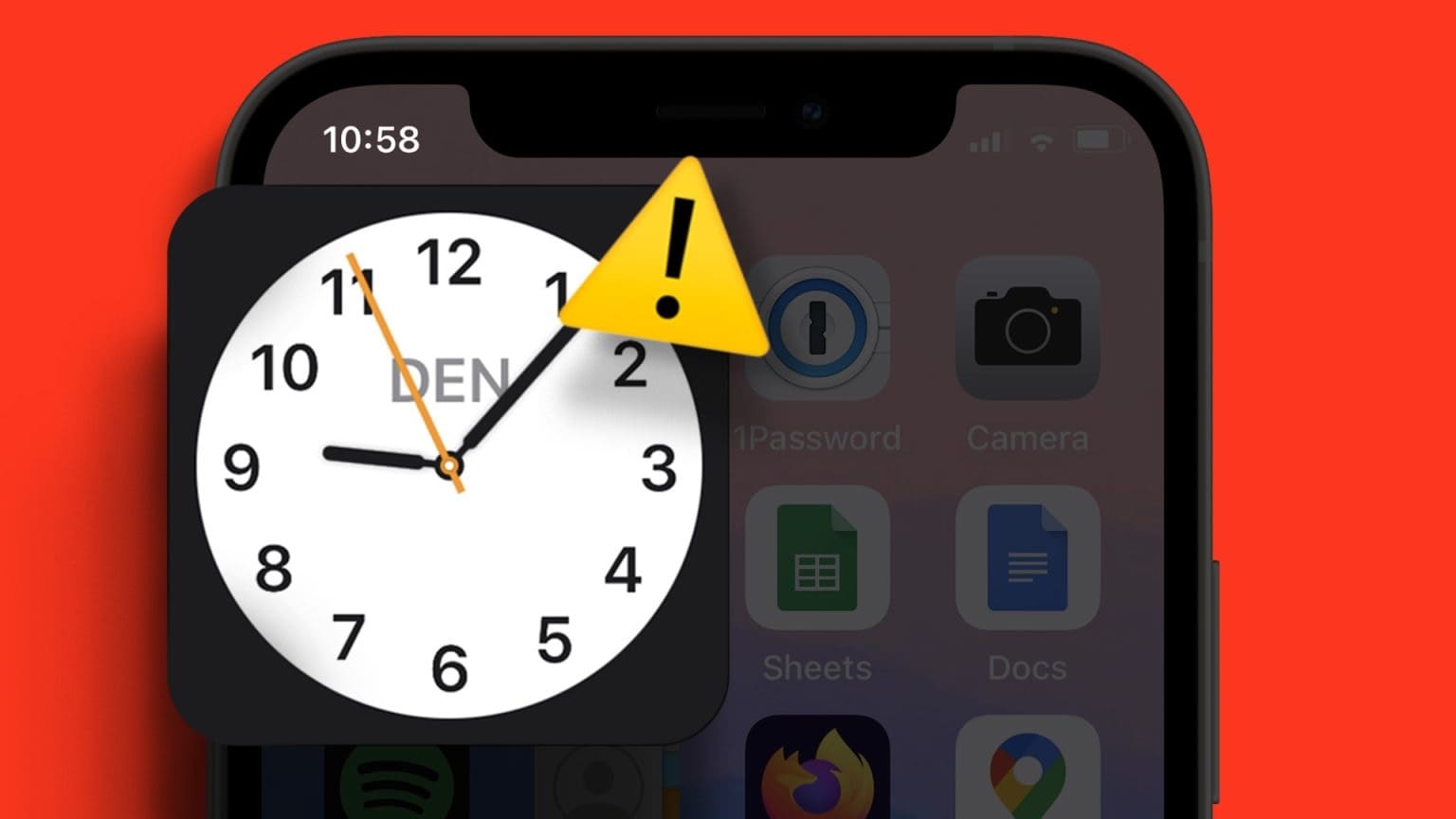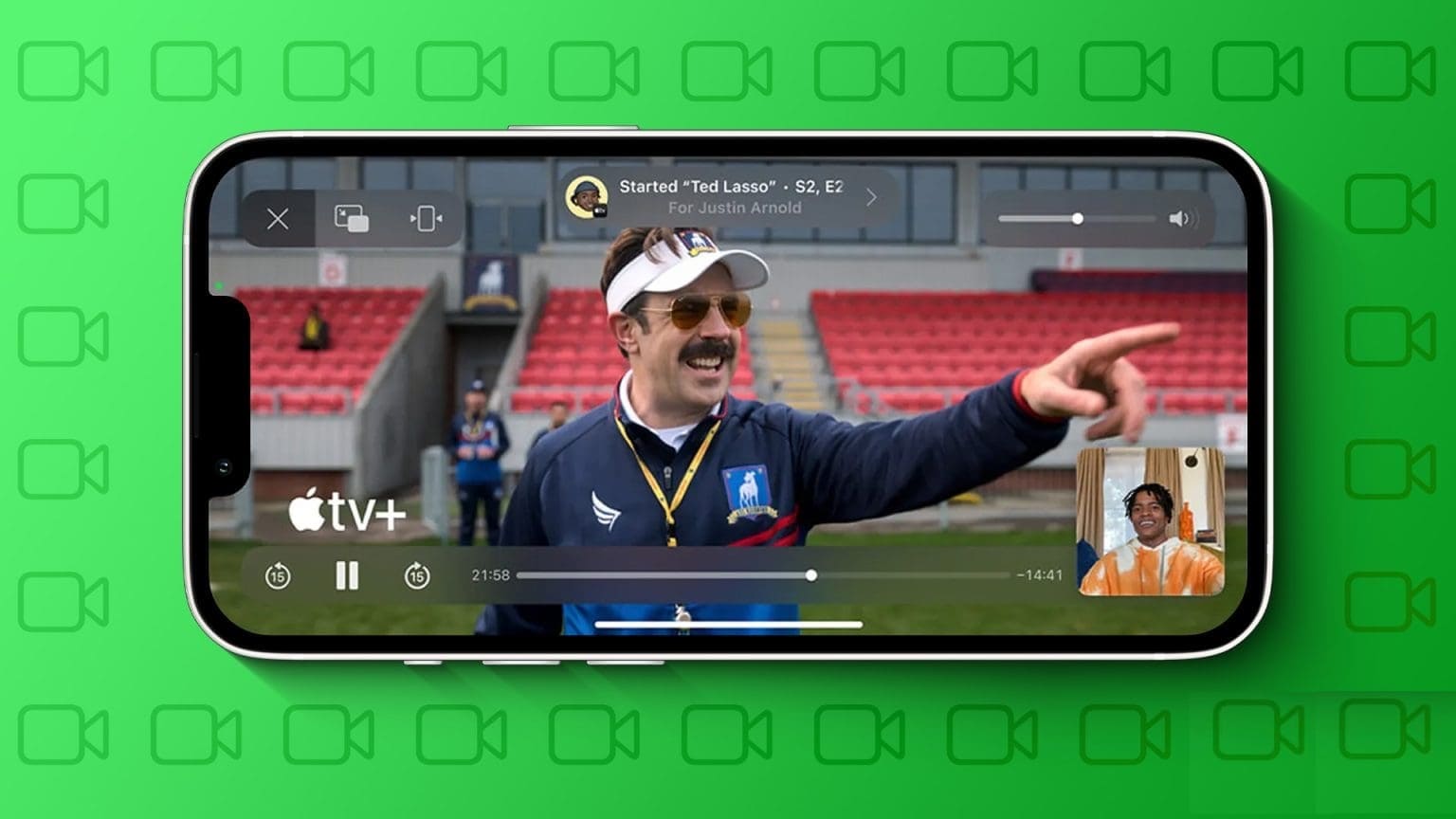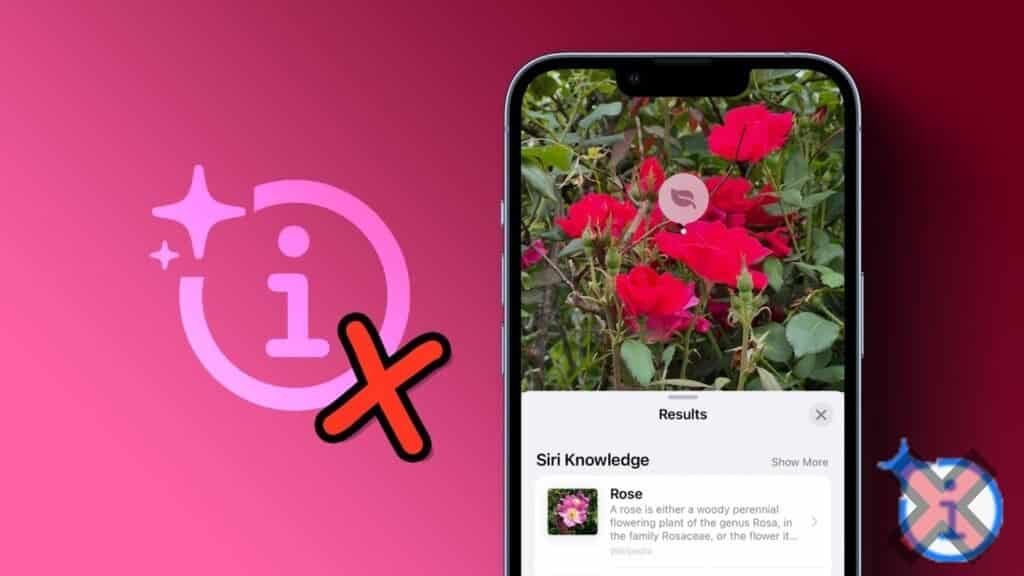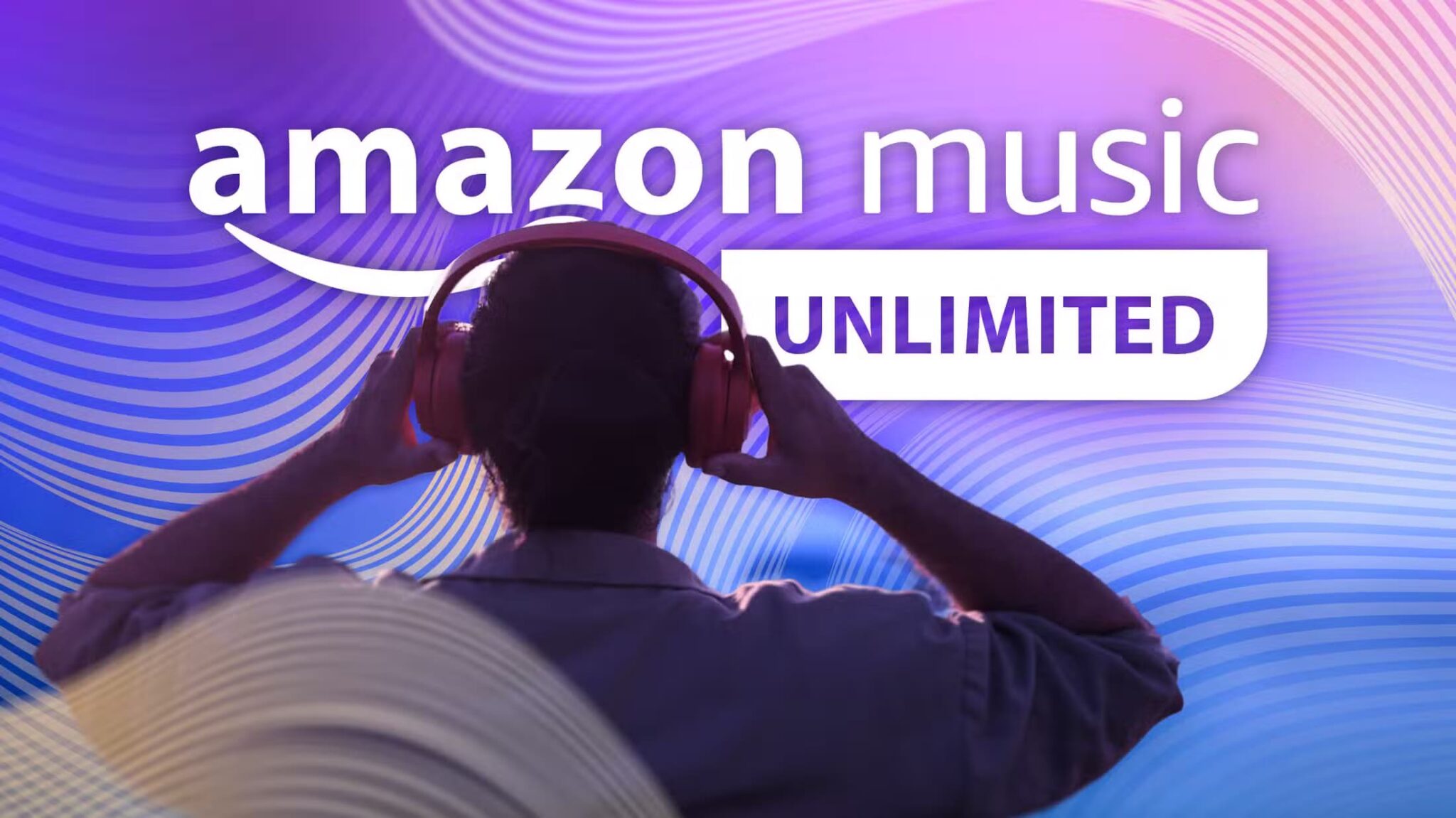WhatsApp tüm dünyada giderek daha popüler hale geldi. Platformdan bağımsız olarak evrensel olarak kullanılabilir kılan bir çapraz platform mesajlaşma hizmetidir. WhatsApp arkadaşlarınız ve ailenizle iletişim kurmayı kolaylaştırırken, zaman zaman aşağıdaki gibi bazı sorunlar olabilir: WhatsApp Web senkronize edilmiyor أو iPhone için WhatsApp'ta Sürekli Yeniden Bağlanın. Diğer bir yaygın sorun, iPhone'unuzdaki gecikmiş WhatsApp bildirimleridir. Bunun gibi sorunlar, aldığınız mesajları olabildiğince çabuk okumak istediğiniz için WhatsApp deneyiminizi mahvedebilir. Neyse ki, bu sorunu çözmek için kullanabileceğiniz bazı düzeltmeler var. İşte iPhone'unuzdaki gecikmiş WhatsApp bildirimlerini düzeltmenin en iyi yolları.
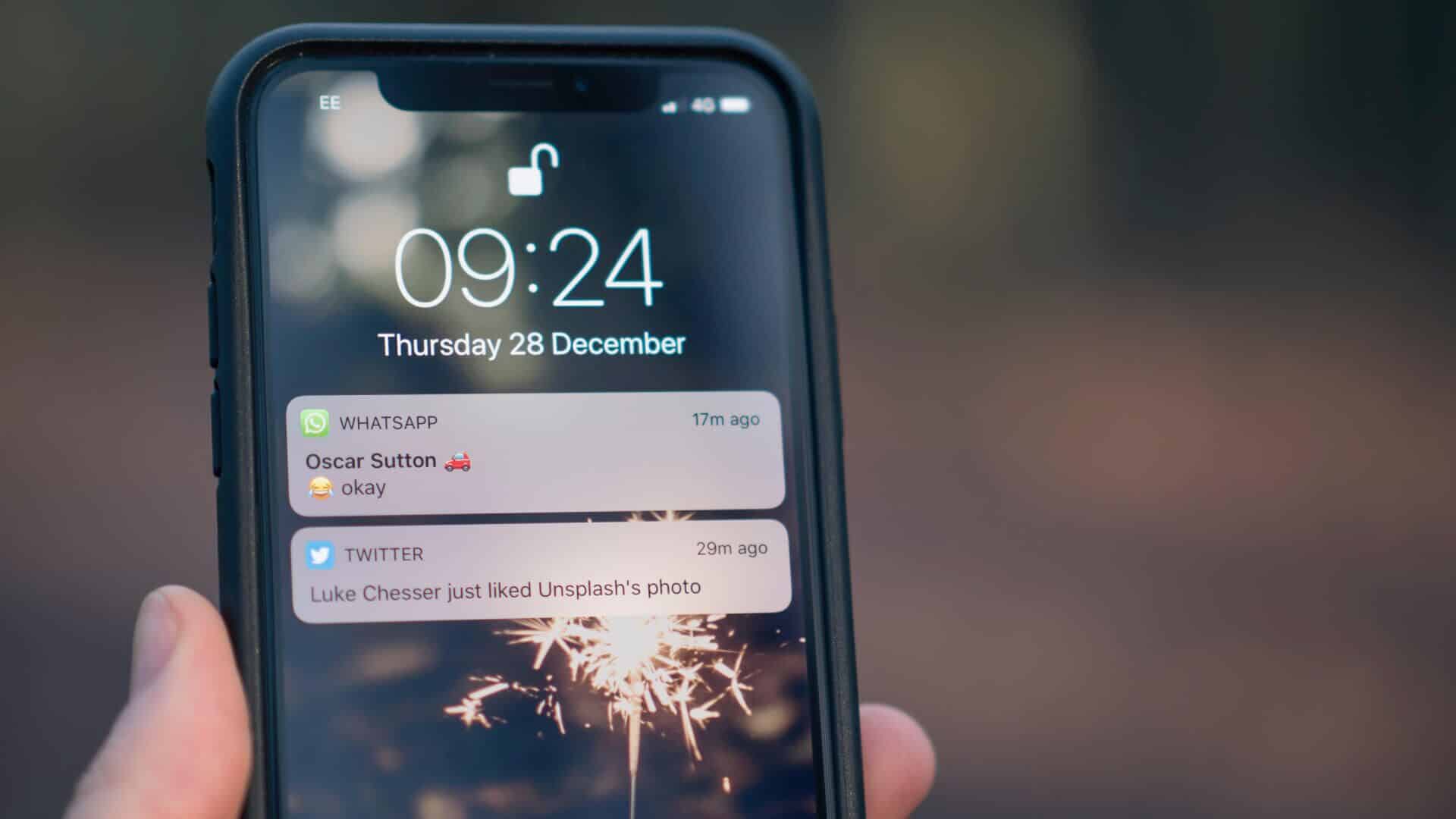
1. Mobil veri yerine WI-FI'ye bağlanın
Aralıklı internet bağlantısı, genellikle WhatsApp'ın mesaj bildirimlerini geciktirmesinin ana nedenlerinden biridir. Bu genellikle seyahat ederken veya büyük bir binanın içinde mobil veri kullanırken olur. Dolayısıyla ağın güçlü olmadığı bir bölgedeyseniz bildirimlerde gecikmeler yaşayabilirsiniz. Aynı sorunu evinizde veya ofisinizde yaşıyorsanız, mümkün olduğunda Wi-Fi'ye geçin.
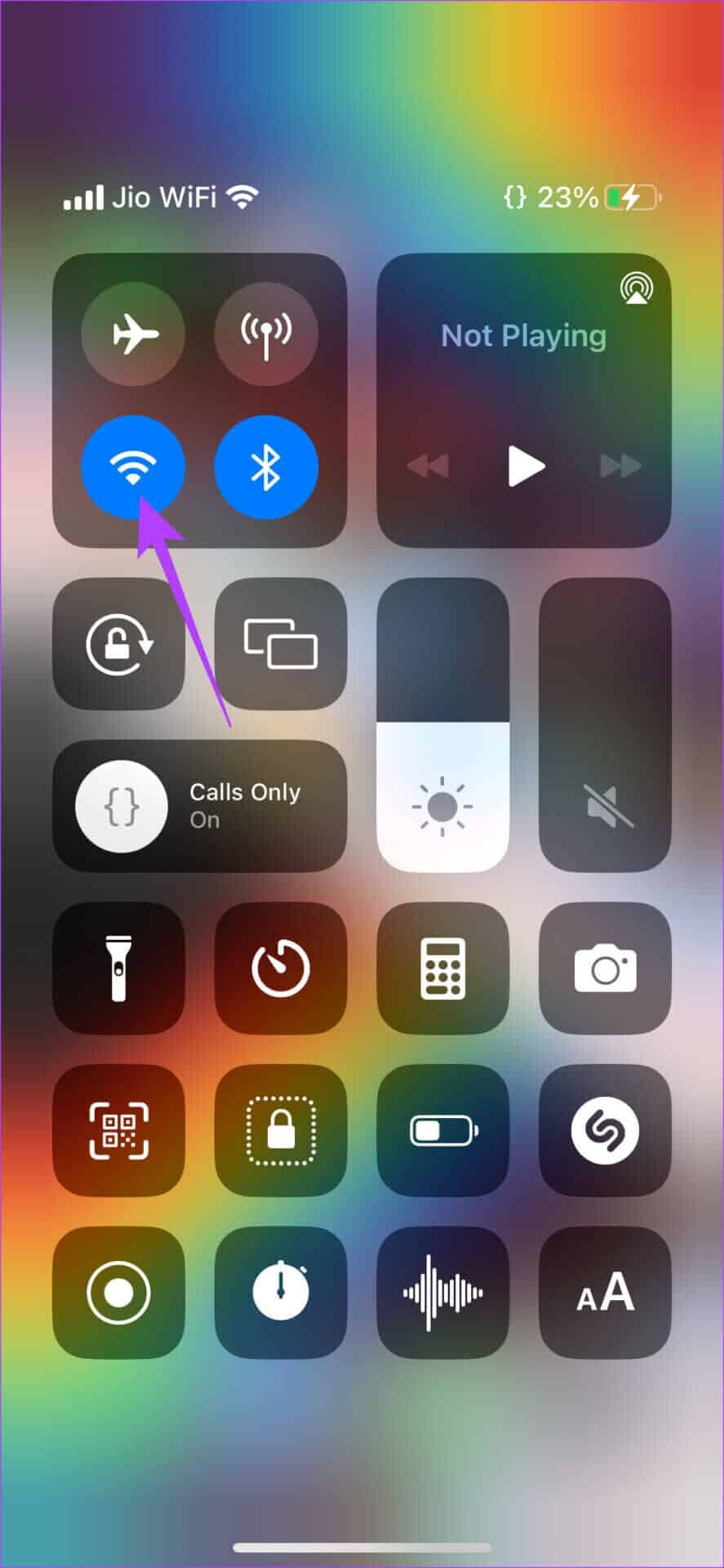
Wi-Fi bağlantısı, mobil verilere kıyasla daha kararlıdır ve bildirimlerin zamanında iletilmesini sağlamalıdır. Eğer yurt dışındaysanız ve tercih yapmadan mobil data kullanmanız gerekecek. Ancak, güçlü bir ağ bağlantısına sahip bir bölgede olduğunuzdan her zaman emin olabilirsiniz.
2. Uçak modunu değiştirin
Bazen, iPhone'unuzdaki ağ bağlantısını geri yüklemenin en kolay yolu Uçak modunu açıp kapatmaktır. Bağlantının çok az olduğu veya hiç olmadığı bir bölgedeyseniz, Uçak modunu açıp kapatmak, telefonunuzu en yakın baz istasyonuna yeniden bağlanmaya zorlar. Bu sayede bir bağlantı kurabilir ve WhatsApp bildirimlerinizi zamanında alabilirsiniz.
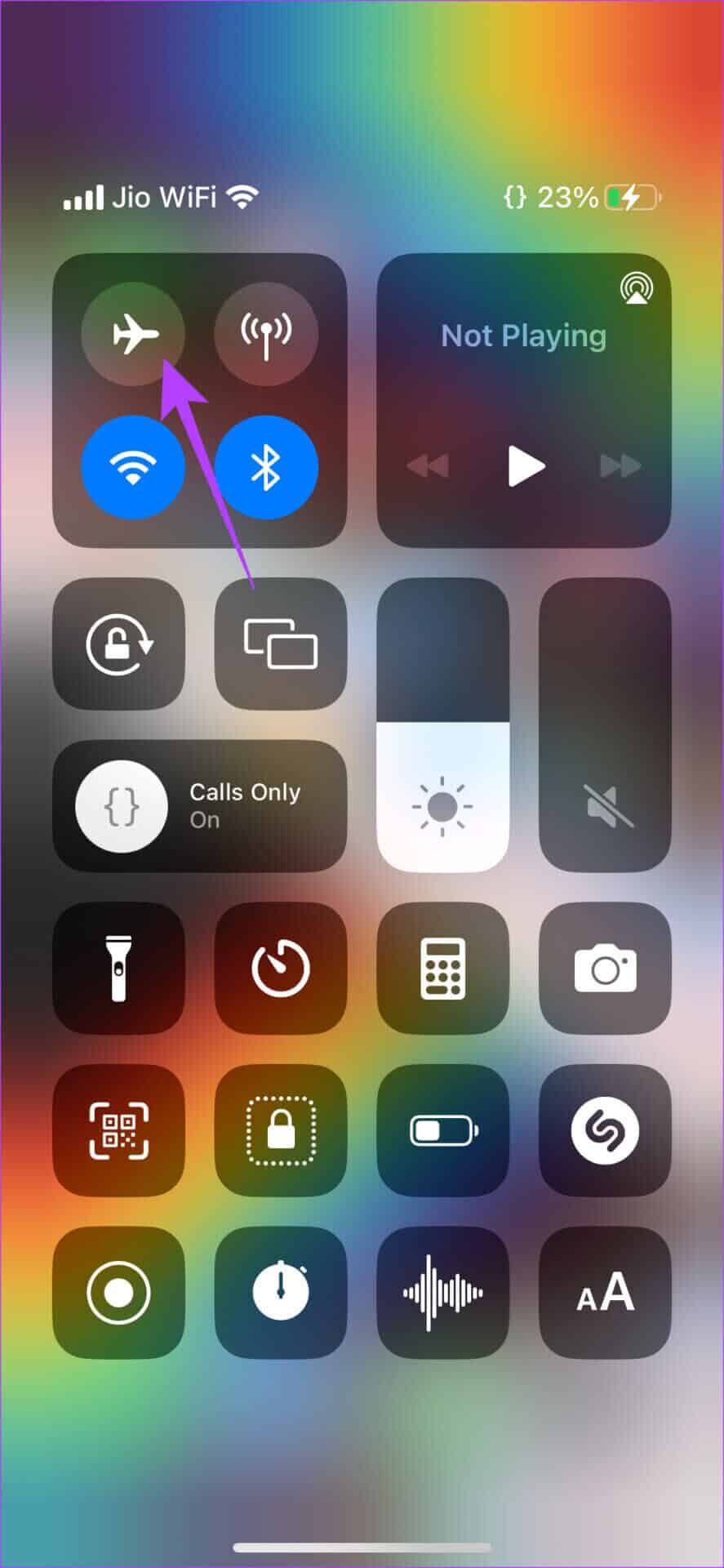
Kontrol Merkezini iPhone'unuza bırakın ve Uçak modunu etkinleştirin. Birkaç saniye bekleyin ve kapatın. Ardından iPhone, daha önce olduğu gibi mobil verilere veya Wi-Fi'ye bağlanacak ve bildirimlerin çoğunu sık sık alacaksınız.
3. Düşük veri modunu devre dışı bırakın
Sınırlı bir ağ bağlantısı veya taşınabilir erişim noktası kullanırken iPhone'unuz Düşük Veri Modunu otomatik olarak etkinleştirir. Bu mod, uygulamaların arka planda senkronize edilmesini engeller ve bu da bildirimlerin gecikmesine neden olur. Nasıl kapatılacağı aşağıda açıklanmıştır.
Adım 1: aç Ayarlar uygulamasıİPhone'unuzda ve Wi-Fi.
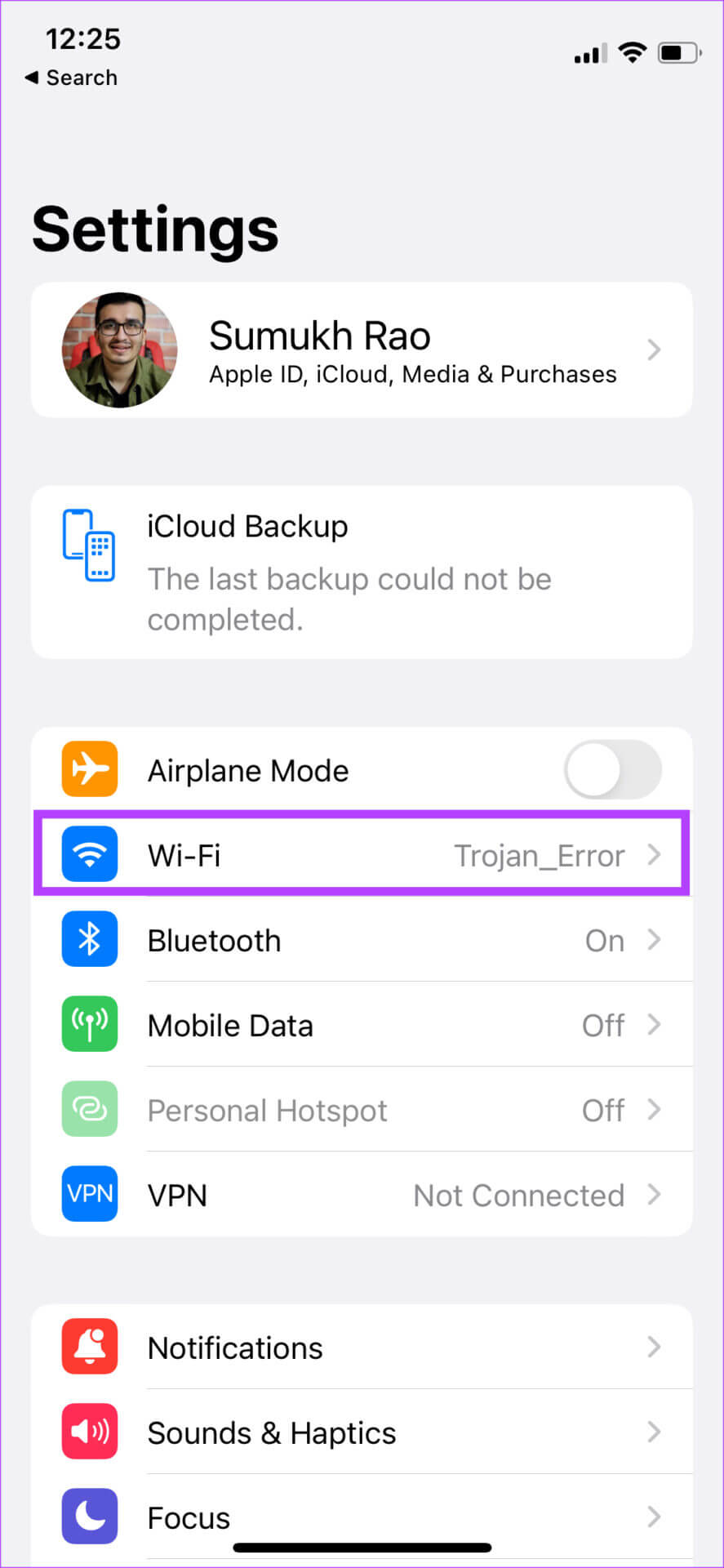
Adım 2: set küçük mavi daire hangisi "ben" simgesi Yanında ağ iPhone'un bağlı olduğu.
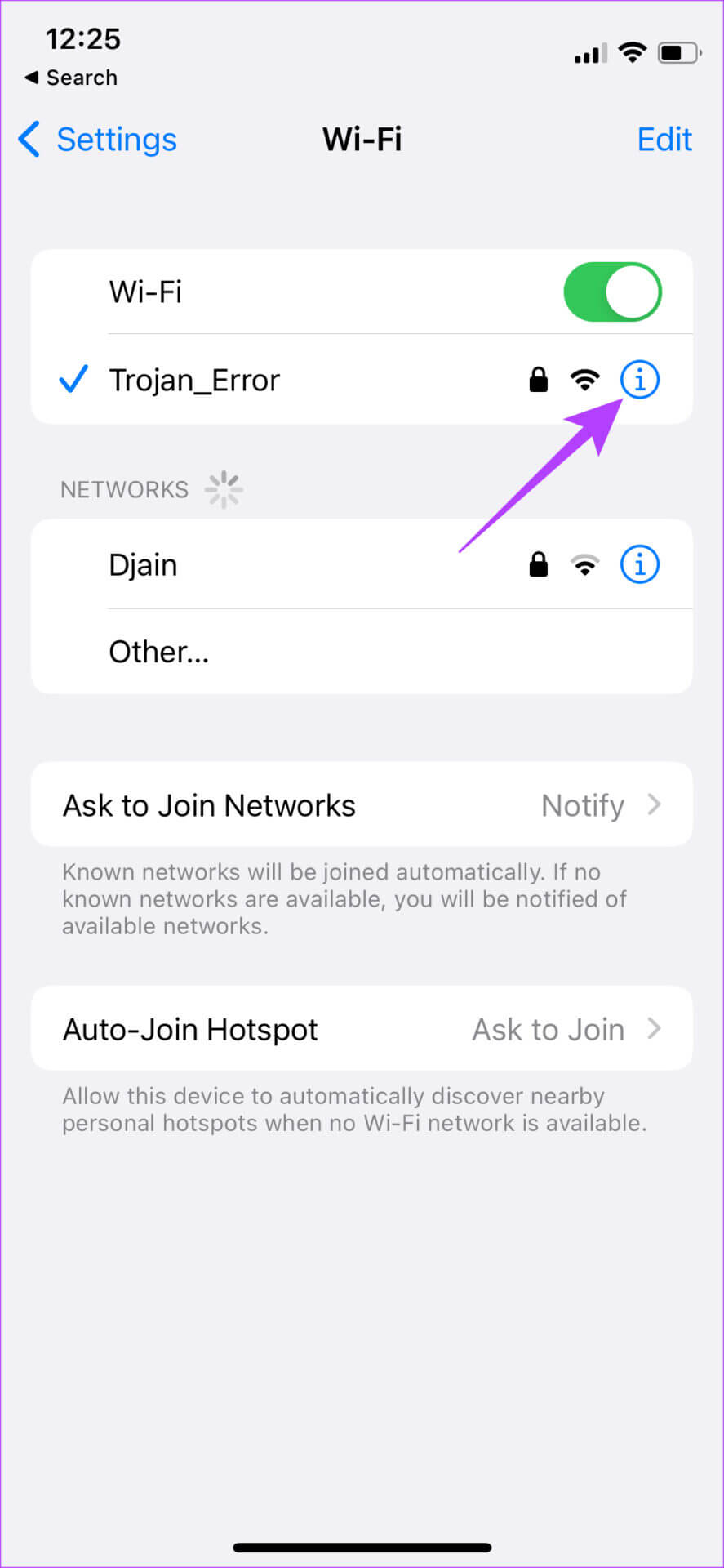
Aşama 3: Öğesinin yanındaki anahtarı kapatın Az veri modu.
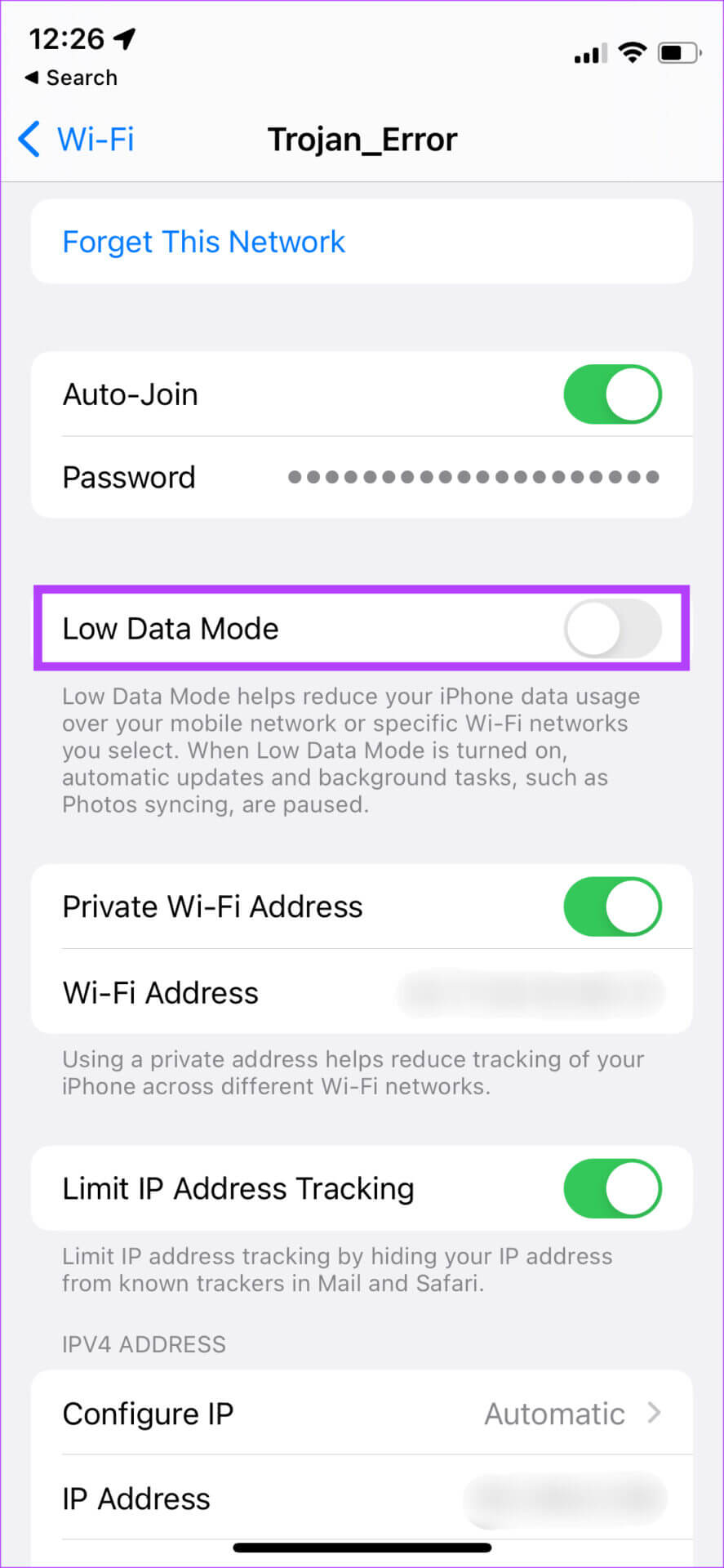
4. Düşük güç modunu devre dışı bırakın
Düşük Veri Modu gibi, Düşük Güç Modu da pil gücünden tasarruf etmek için arka plan etkinliklerini ve arka planda veri kullanımını sınırlar. Düşük Güç Modunun etkinleştirilmesi yalnızca pil çok düşükse ve acil durumlar için biraz güç tasarrufu yapmak istiyorsanız önerilir. Nasıl kapatılacağı aşağıda açıklanmıştır.
Adım 1: Adresine git Ayarlar uygulaması iPhone'unuzda seçin ve batarya.
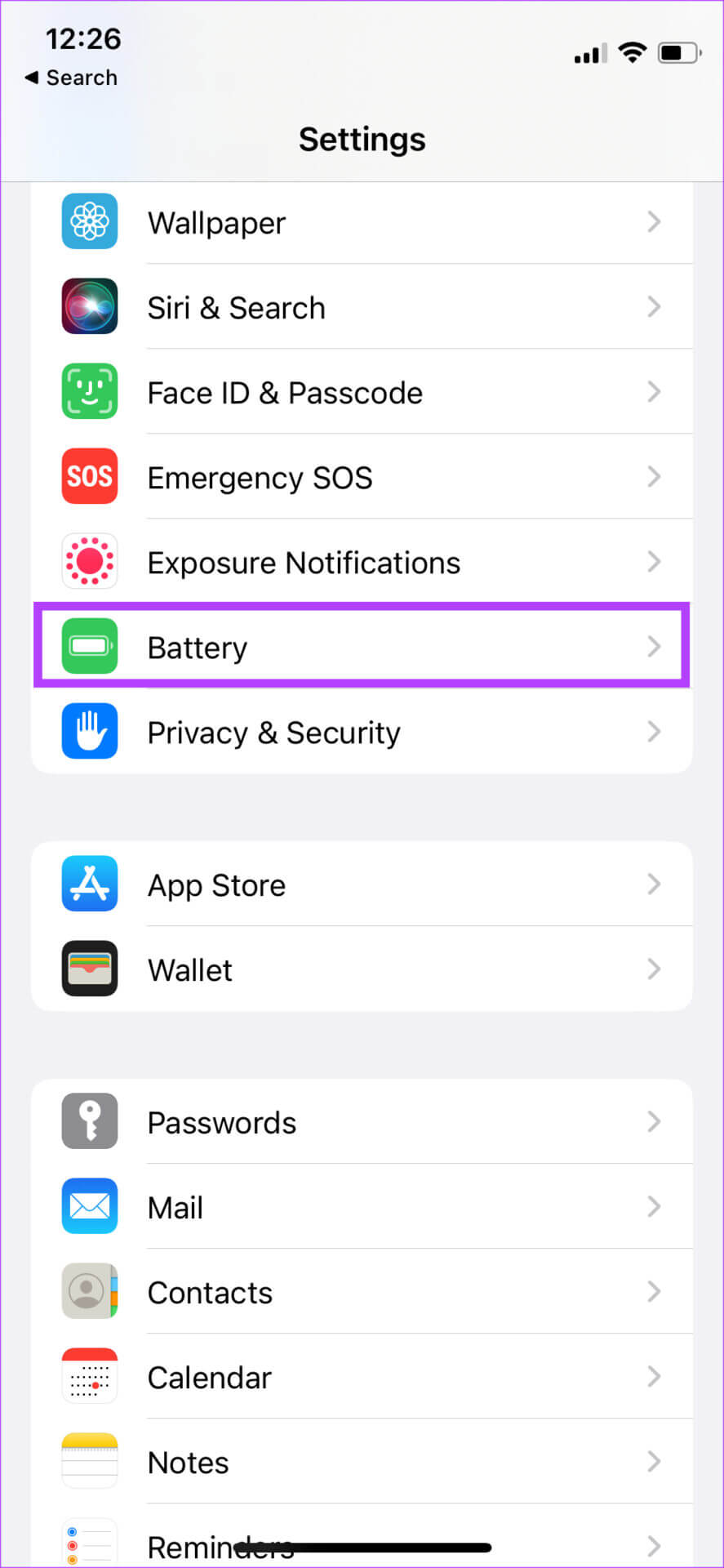
Adım 2: Bir seçeneği kapatın Düşük güç modu Ekranın üst kısmında.
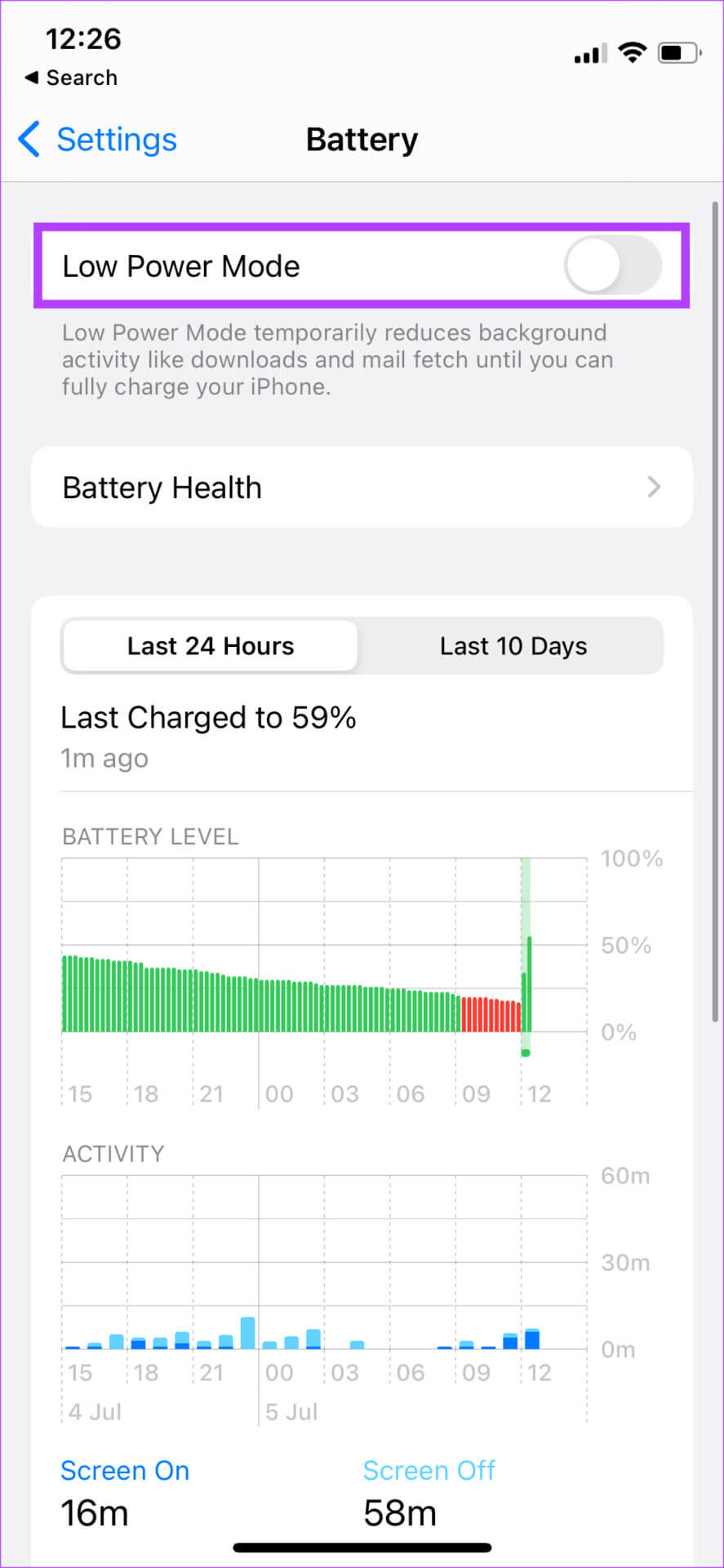
5. WHATSAPP'I SON UYGULAMALARDA TUTUN
İPhone'unuzu WhatsApp'tan eve her kaydırdığınızda, uygulamayı son uygulamalar listesinden öldürmeyin. İPhone ekranınızın altından yukarı kaydırırken ve son uygulamalar listesini getirmek için basılı tutarken, uygulama değiştiriciden WhatsApp'tan uzağa kaydırmayın. Aksi takdirde, WhatsApp'ın arka planda çalışmasını engeller ve zamanında herhangi bir bildirim almazsınız.

6. WHATSAPP İÇİN ARKA PLAN UYGULAMASINI YENİLEMEYİ ETKİNLEŞTİRİN
iOS, kullanımda değilken bile uygulamaların arka planda yenilenmesine izin verme seçeneği sunar. Bu, uygulamaların aktif olarak kullanılmadıklarında bile push bildirimlerini iletmelerine yardımcı olur; bu, WhatsApp gibi bir mesajlaşma uygulaması için çok önemlidir. İşte iPhone'unuzda WhatsApp için arka plan uygulaması yenilemeyi nasıl etkinleştireceğiniz.
Adım 1: aç Ayarlar uygulaması iPhone'unuzda bulun ve bulana kadar aşağı kaydırın. WhatsApp. Üzerine tıklayın.
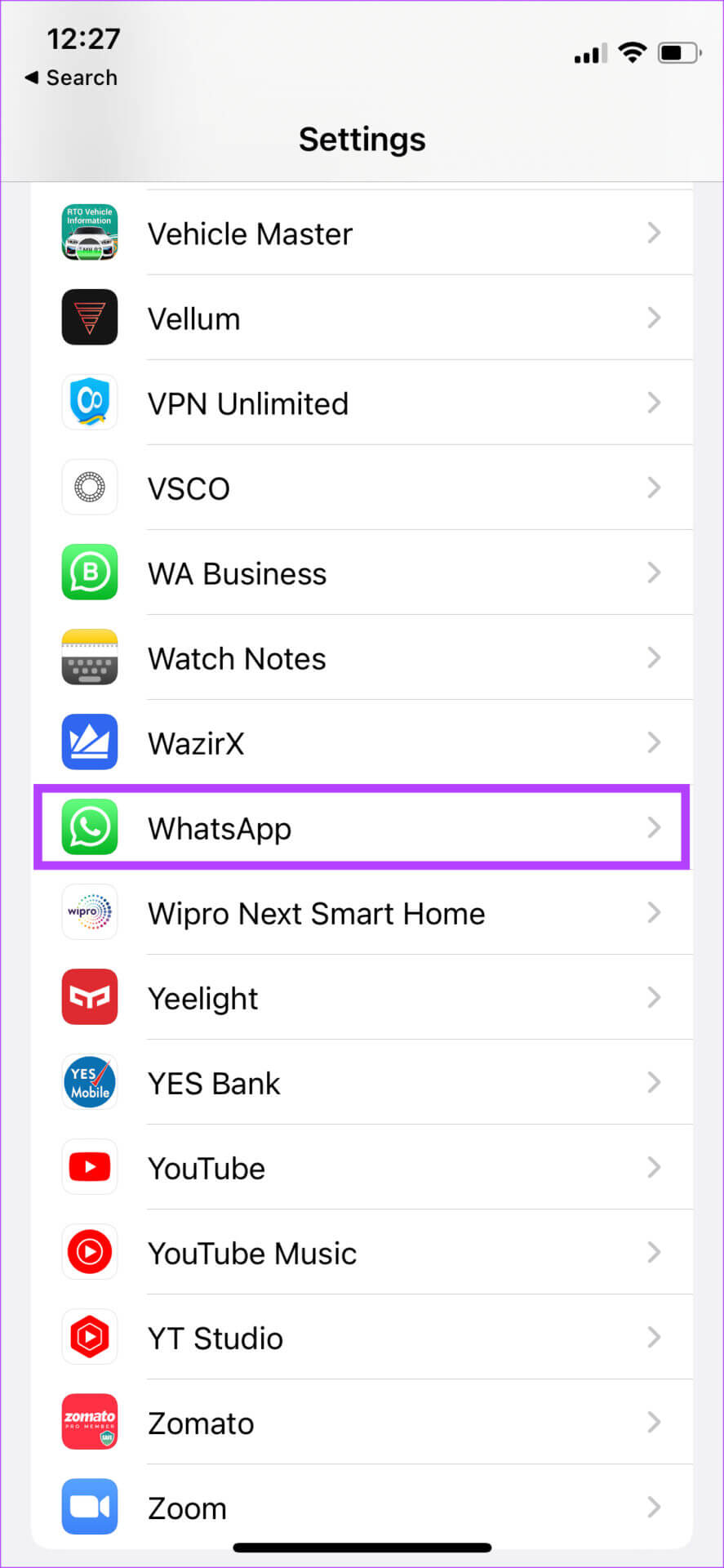
Adım 2: etkinleştirme şalter Yanında Arka plan uygulama güncellemesi.
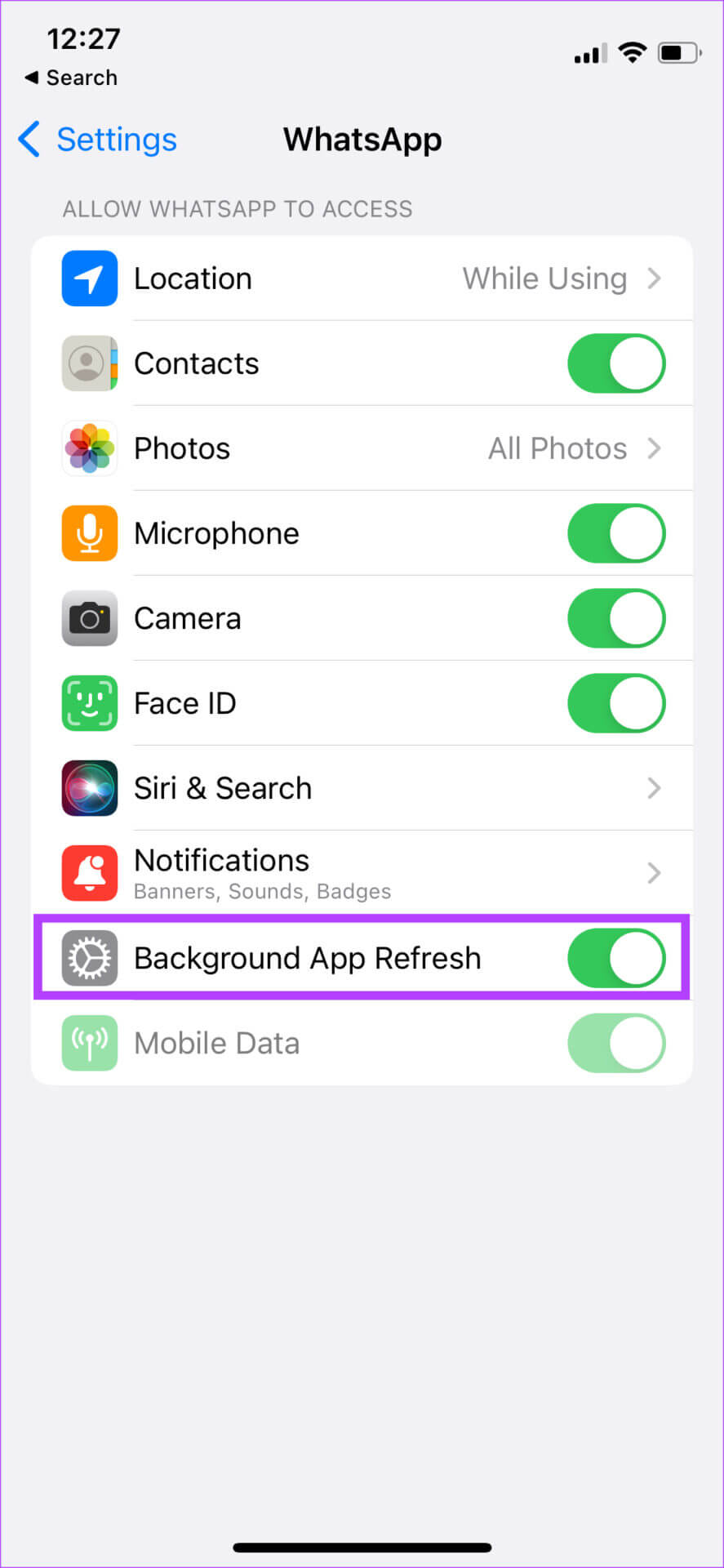
7. Tüm odak modlarını kapatın
Apple, günün belirli saatlerinde gereksiz bildirimleri engellemek için iOS 15 ile odak modlarını tanıttı. Çalışıyorsanız, odak modlarını kullanarak kişisel bildirimleri devre dışı bırakabilir veya tam tersini yapabilirsiniz. WhatsApp bildirimlerini engelleyen belirli bir odak modunu etkinleştirirseniz, yalnızca o belirli odak modu devre dışı bırakıldığında bildirim alırsınız. İşte nasıl yapılacağı.
Adım 1: Ulaşmak için yukarıdan aşağı kaydırın Kontrol Merkezi İPhone'unuzda.
Adım 2: basın Odak modu değiştirme düğmesi herhangi birini devre dışı bırakmak için Aktif Odak Modu.
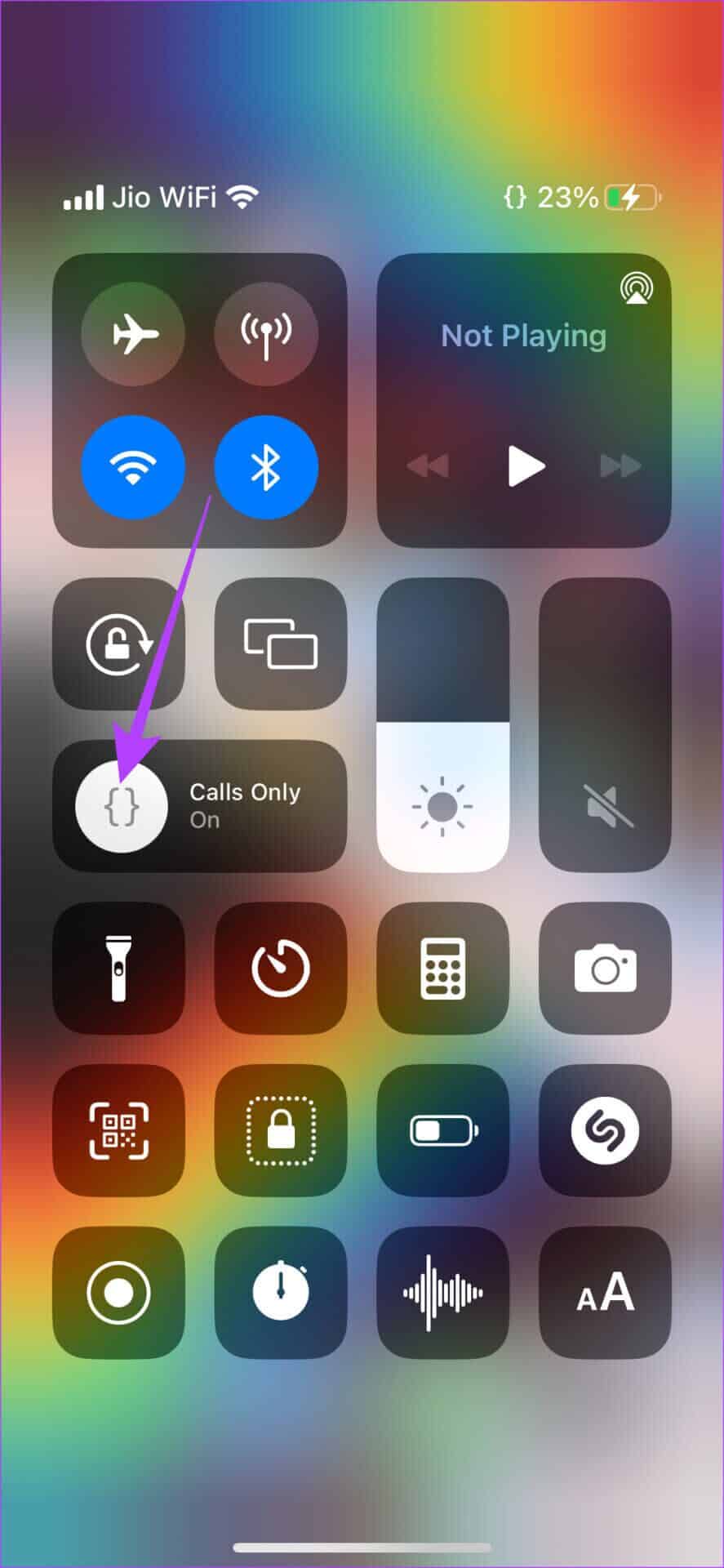
8. Bildirim Özetini Devre Dışı Bırak
iOS 15 ile gelen bildirim özeti, bildirimlerinizi yönetmenize yardımcı olur. Bildirim özeti, tüm bildirimlerinizi toplar ve belirli bir zamanda size iletir. Bildirim özetinizin bir parçası olarak WhatsApp'tan iletilecek bildirimleri seçerseniz, bunları yalnızca belirttiğiniz zamanda alırsınız. İşte iPhone'unuzda bildirim özetini nasıl devre dışı bırakacağınız.
Adım 1: aç Ayarlar uygulaması İPhone'unuzda ve şuraya gidin: Bildirim seçeneği.
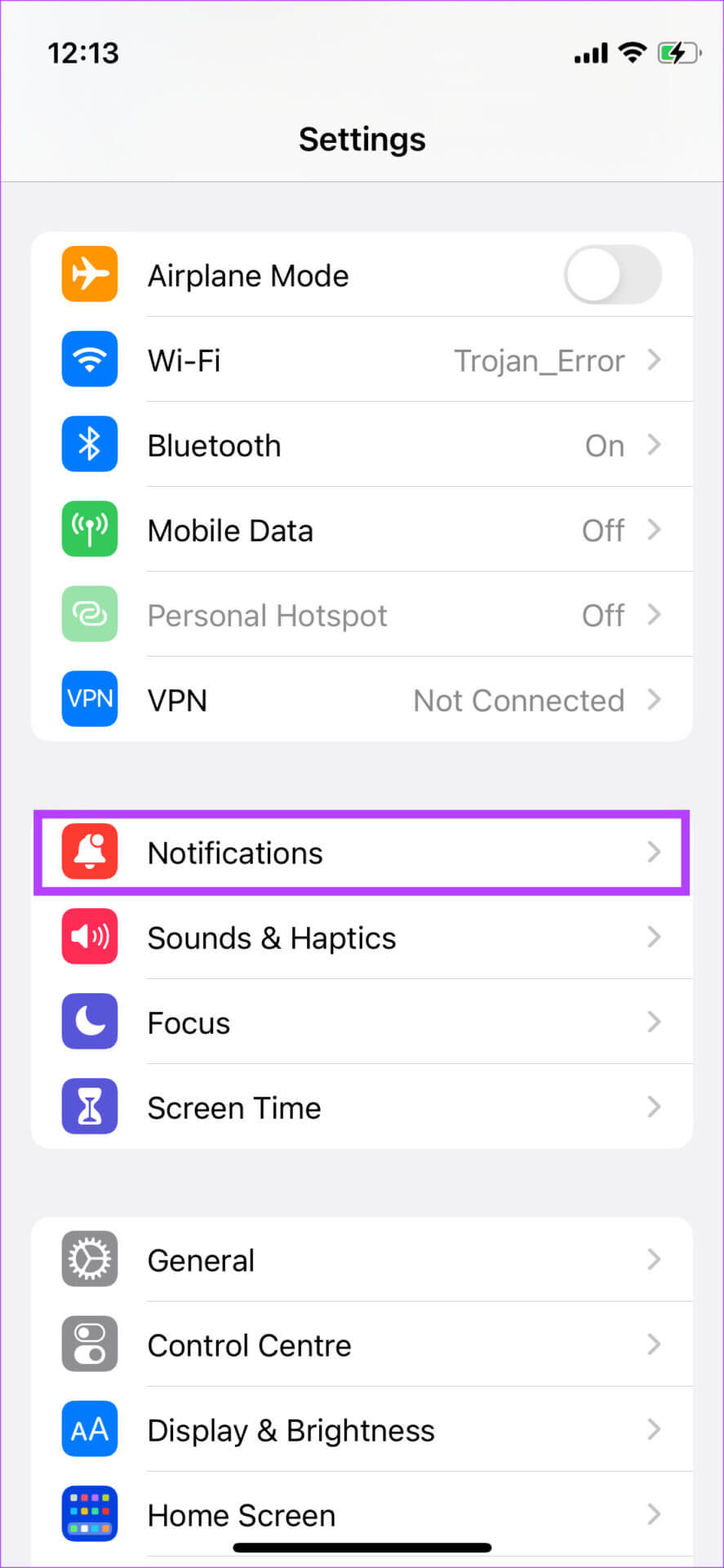
Adım 2: basın Zamanlanmış Özet.
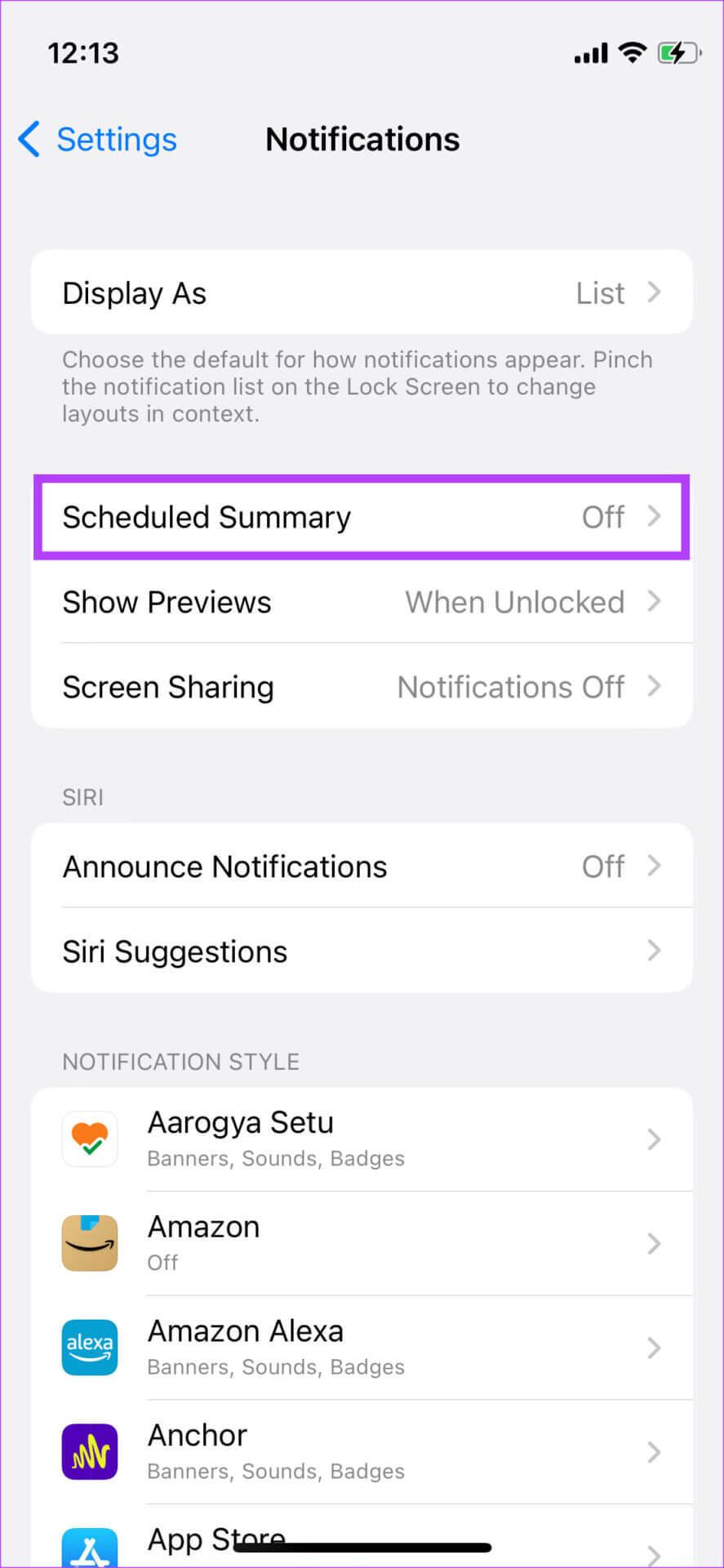
Aşama 3: kapamak Anahtarı açın Yanında Zamanlanmış Özet.
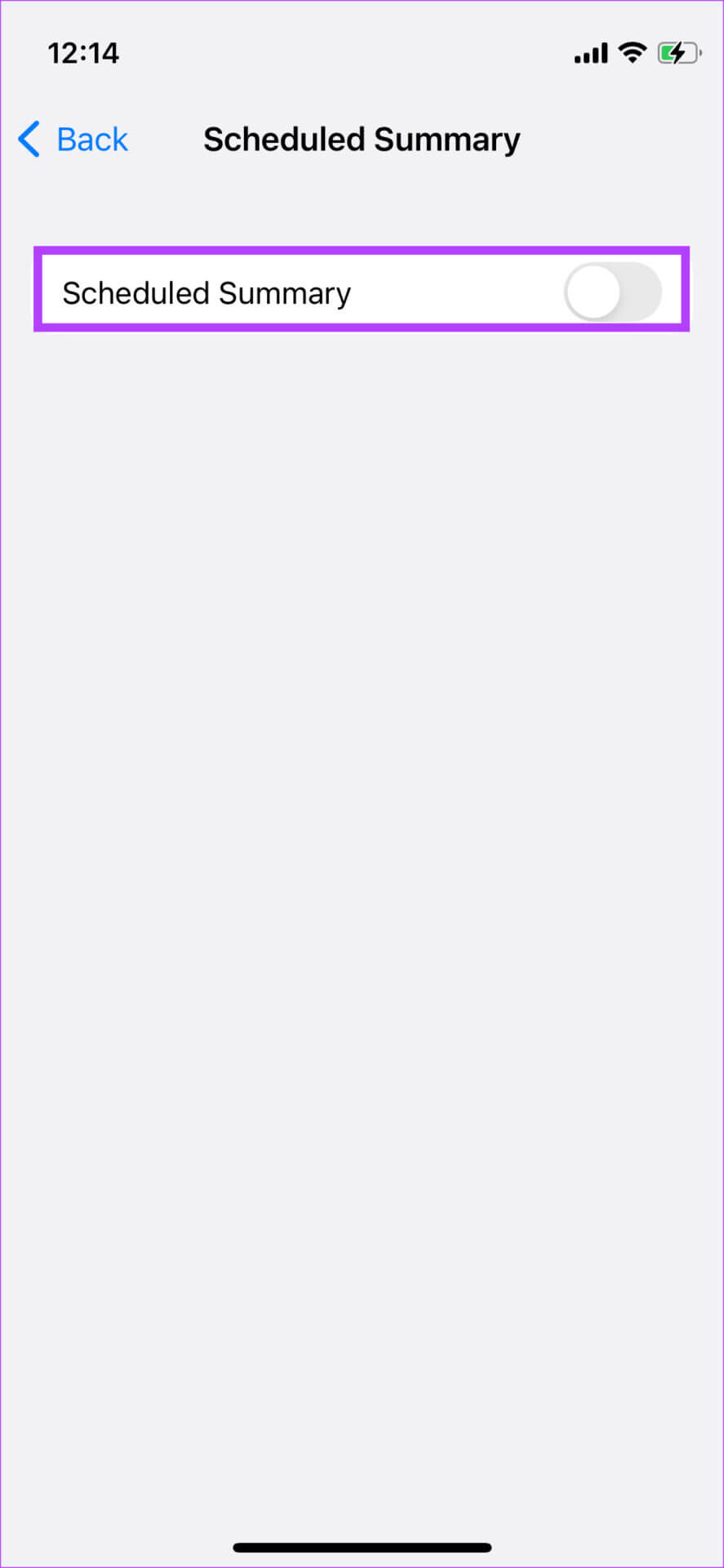
9. WhatsApp'ı App Store'dan Güncelleyin
WhatsApp'ın daha eski bir sürümünü kullanmak zaman zaman sorunlara neden olabilir. Uygulamada bir hata varsa, güncellenmiş bir sürüm büyük olasılıkla düzeltecektir. İPhone'unuzdaki güncellemeleri bu şekilde kontrol edebilirsiniz.
Adım 1: aç App Store İPhone'unuzda ve resim Ekranınız sağ üst köşede.
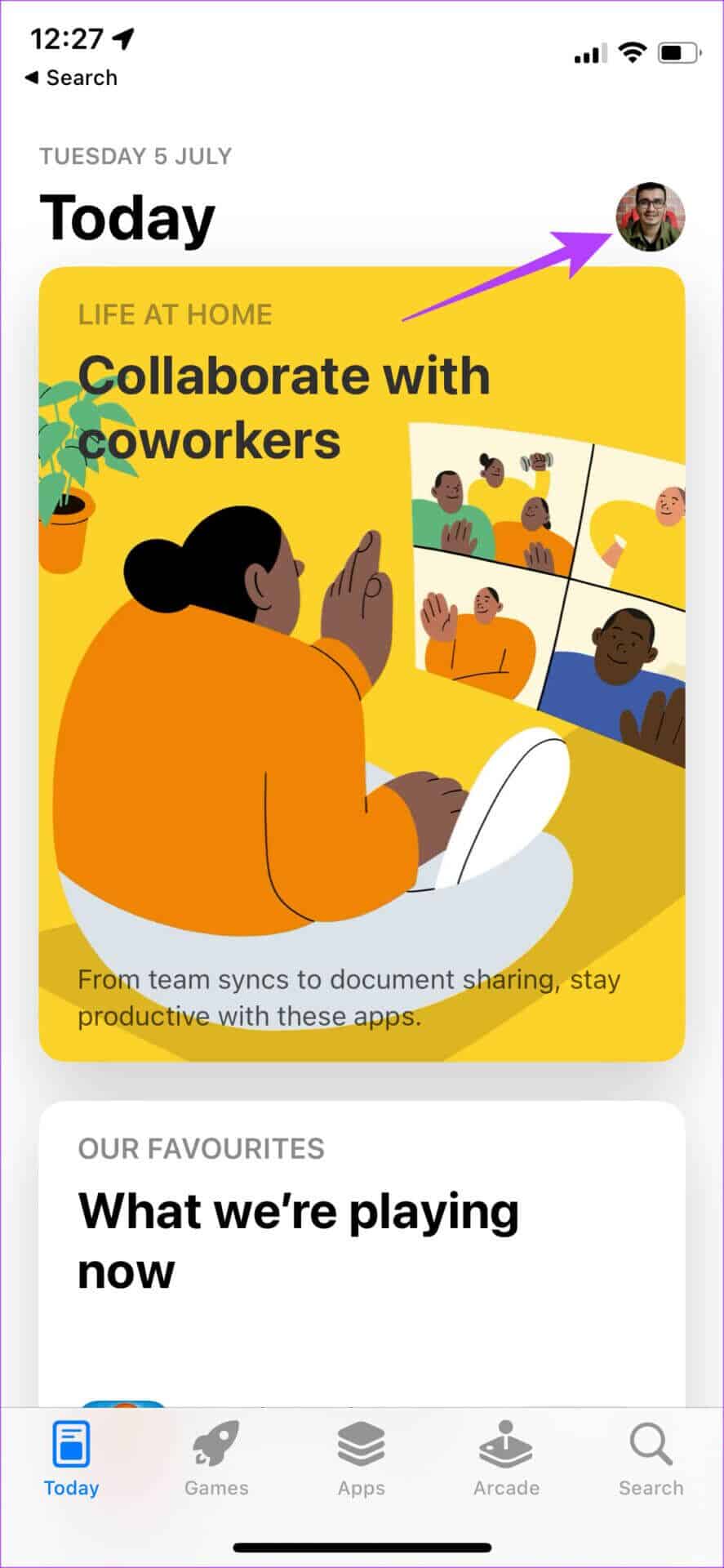
Adım 2: Hepsinin bir listesini görmek için aşağı kaydırın Bekleyen güncellemeler. set Güncelleme seçeneği Yanında WhatsApp Mevcut bir güncelleme varsa.
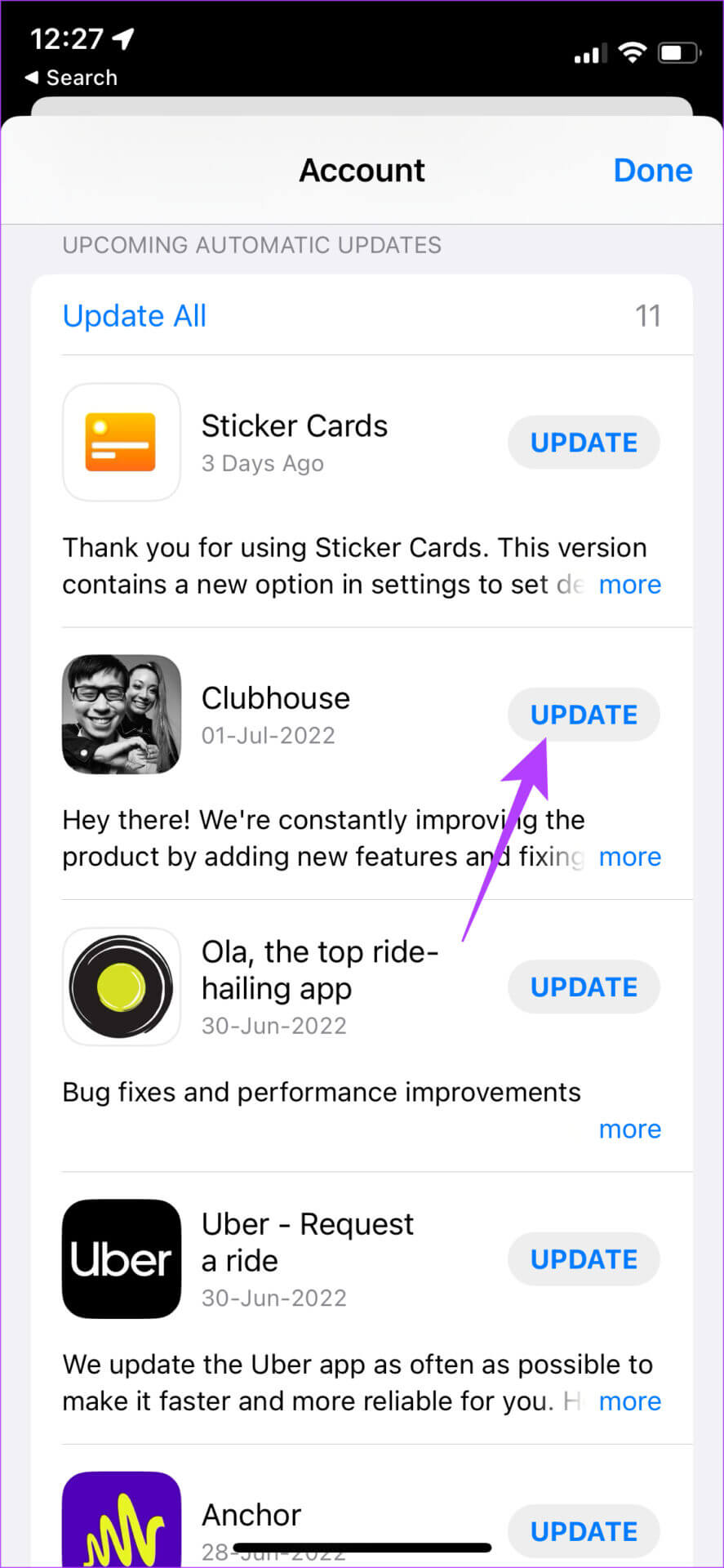
10. WHATSAPP'ta bildirim ayarlarını sıfırlayın
WhatsApp, uygulama içinde bildirim tercihlerini sıfırlama seçeneğine sahiptir. Yukarıdaki adımları uygulamanıza rağmen WhatsApp bildirimleriniz gecikiyorsa uygulama içi bildirim ayarlarınızı sıfırlamayı deneyin. İşte nasıl yapılacağı.
Adım 1: aç WhatsApp İPhone'unuzda ve ayarlar seçeneği alt satırda.
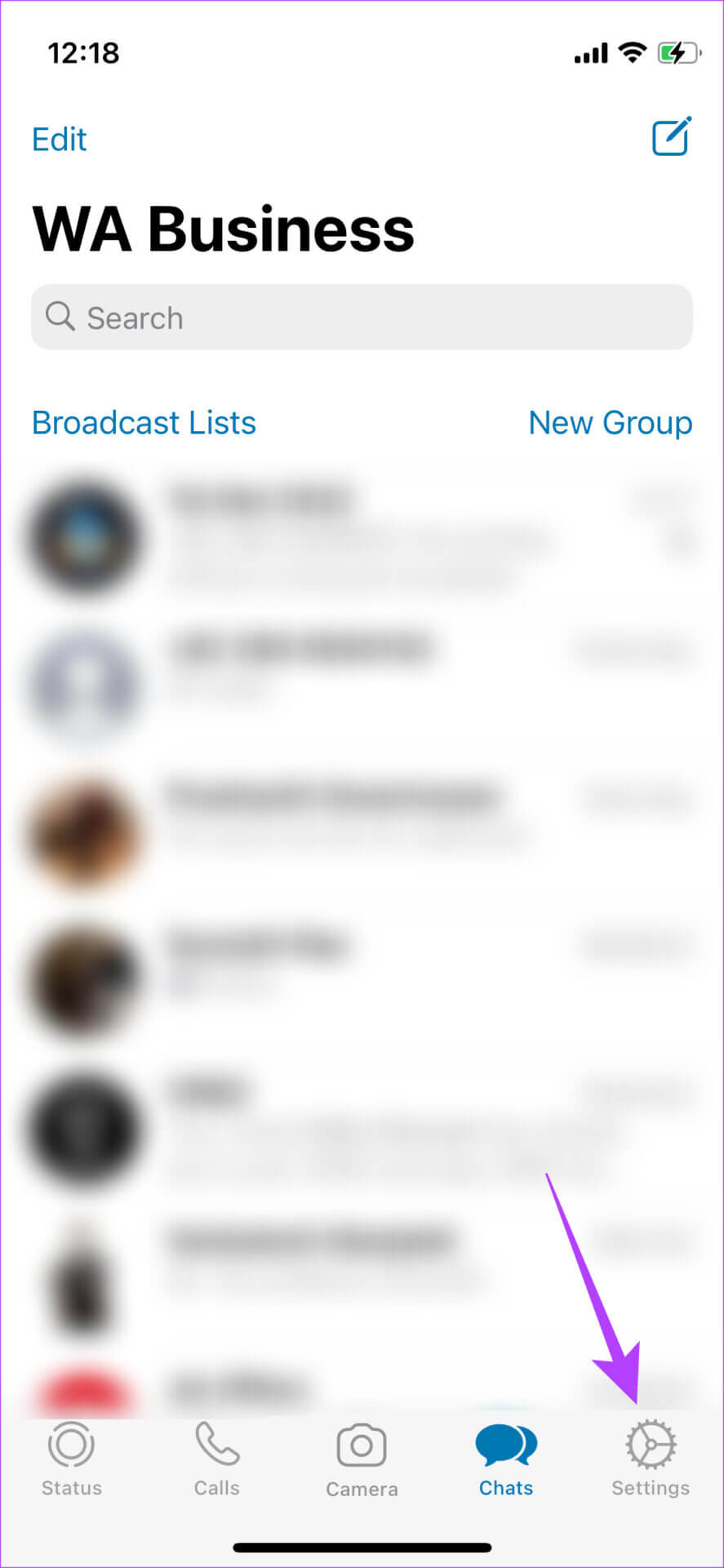
Adım 2: set Bildirim seçeneği .
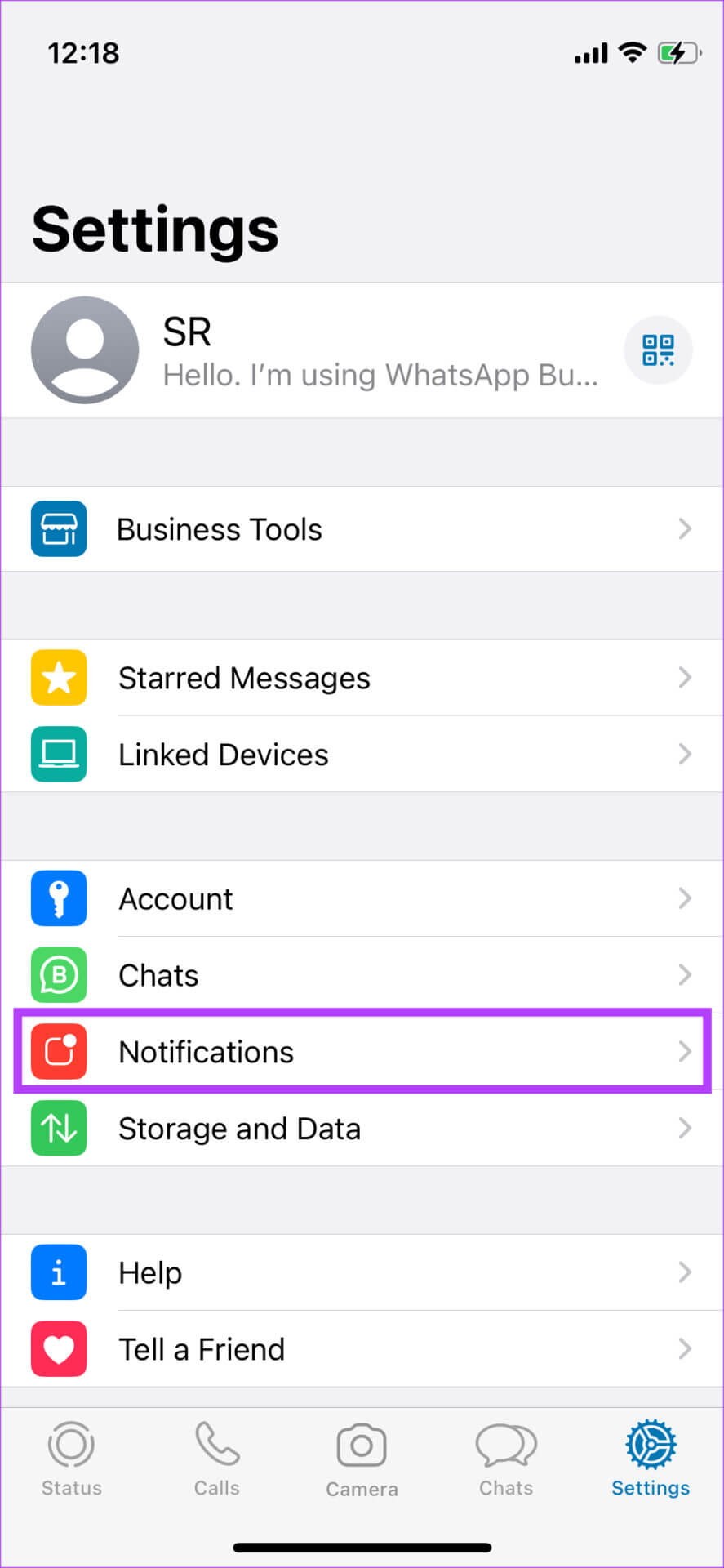
Aşama 3: basın Bildirim ayarlarını sıfırla Ekranın altında.
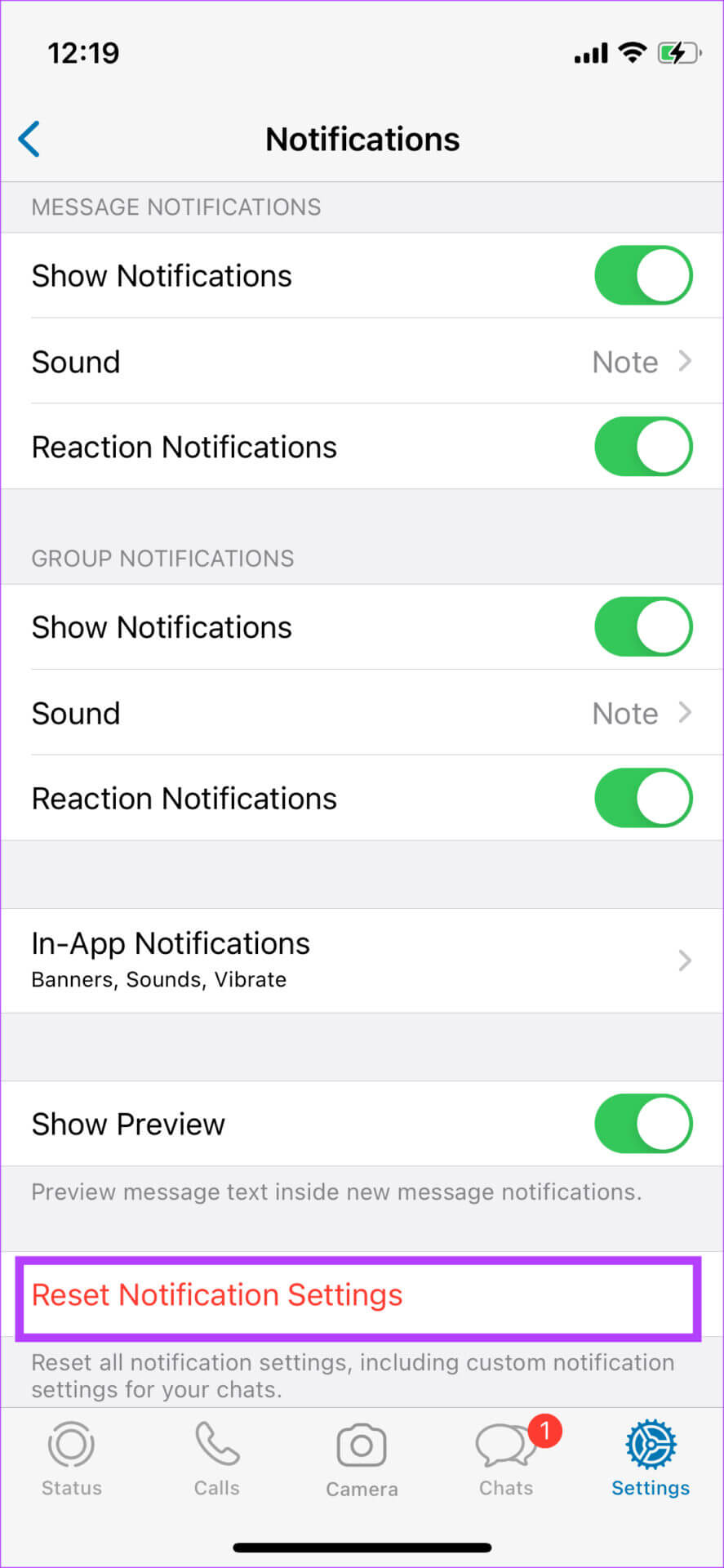
Adım 4: set Sıfırlama sorulduğunda tekrar
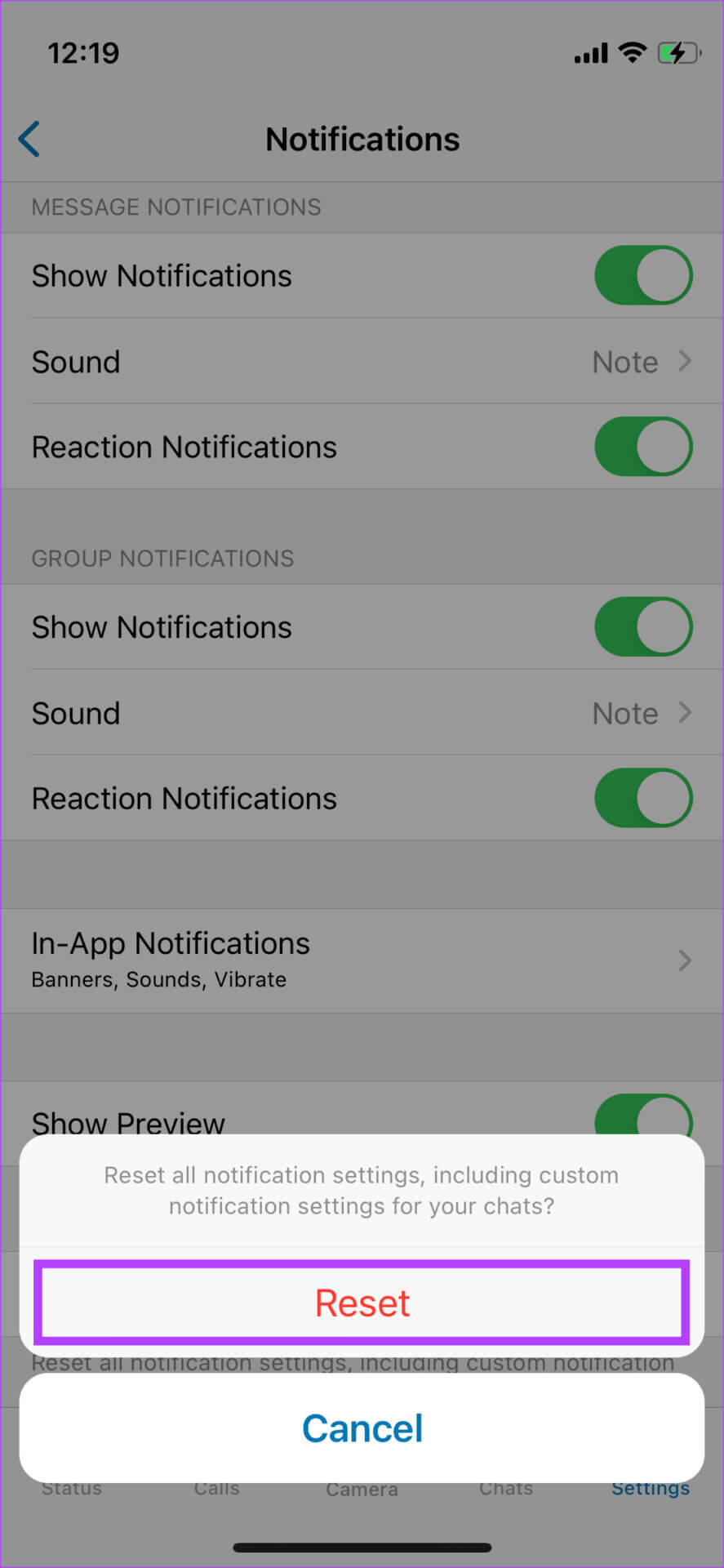
Mesajları anında alın
Tüm adımları doğru bir şekilde uygularsanız, artık arkadaşlarınızı ve ailenizi yanıtınızı bekletmek zorunda değilsiniz. İPhone'unuzda zamanında WhatsApp mesaj bildirimleri almalısınız.